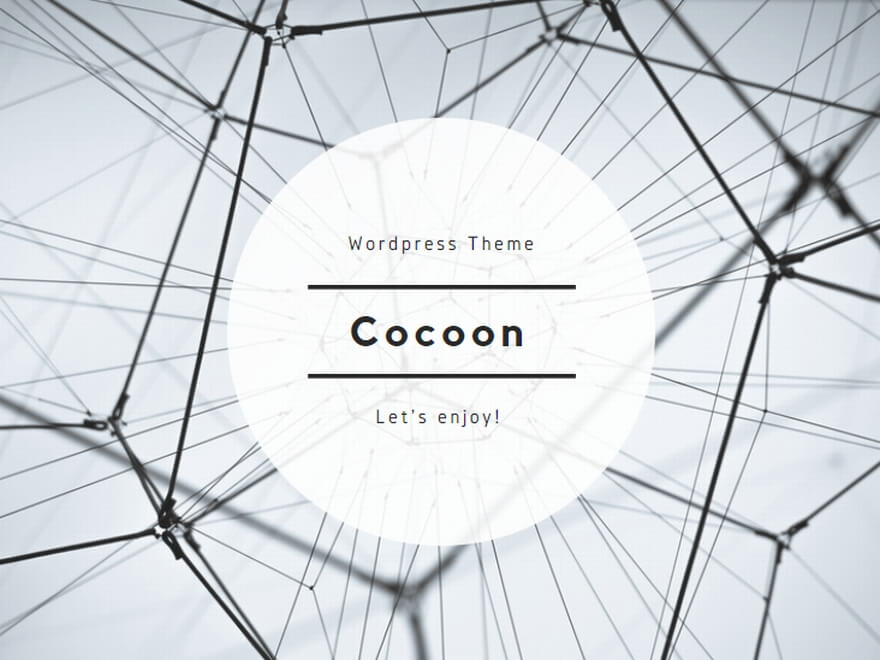本記事は、noteで有料販売していた記事をブログに移植したものです。
2019年1月15日 11:30
2017年から始まった「超実践セミナー」では毎回わたしが使っているスマホアプリを紹介してたんですが、セミナーの内容が変わって披露する場がなくなったので、ここでやります(笑)
数か月に1回やるといいかな~。
アプリに限らず、便利なものを見つけると人に教えたくなるんですよね・・・。
というわけで今回は、2019年1月現在の、スマホアプリの一覧を紹介します!
特に仕事関係で役立つアプリについては少し掘り下げて紹介します。
***
ではさっそくいきましょう。
↓メインの画面↓
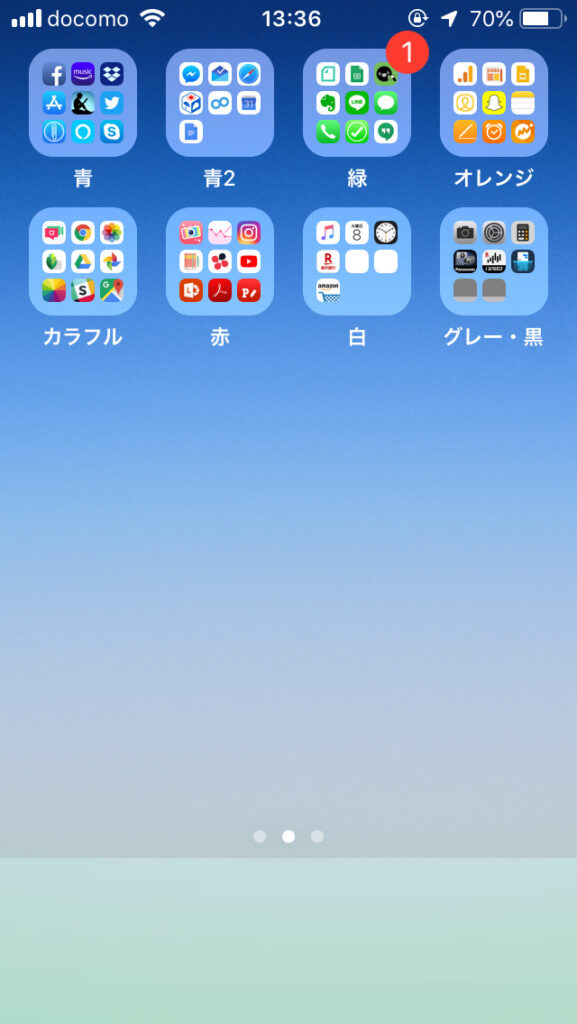
こんな感じです。
初めて見る人はギョッとするかもしれませんが、わたしはこんなふうに、アプリをフォルダに入れています。
「ロック画面を解除して、フォルダ→お目当てのアプリ」とアクション数が増えるデメリットはありますが、見た目がすっきりしていてこっちのほうが好きです。
(画面いっぱいにアプリがあると怖い。同じ理由で、パソコンもデスクトップ画面にはゴミ箱しか置いてない)
そして、機能別ではなく色別で分けているという点も、セミナーではみんながどよめくポイント。
わたしは、色で別れているほうが探しやすいのでこうしてます。
さて、2ページ目はこんな感じ↓
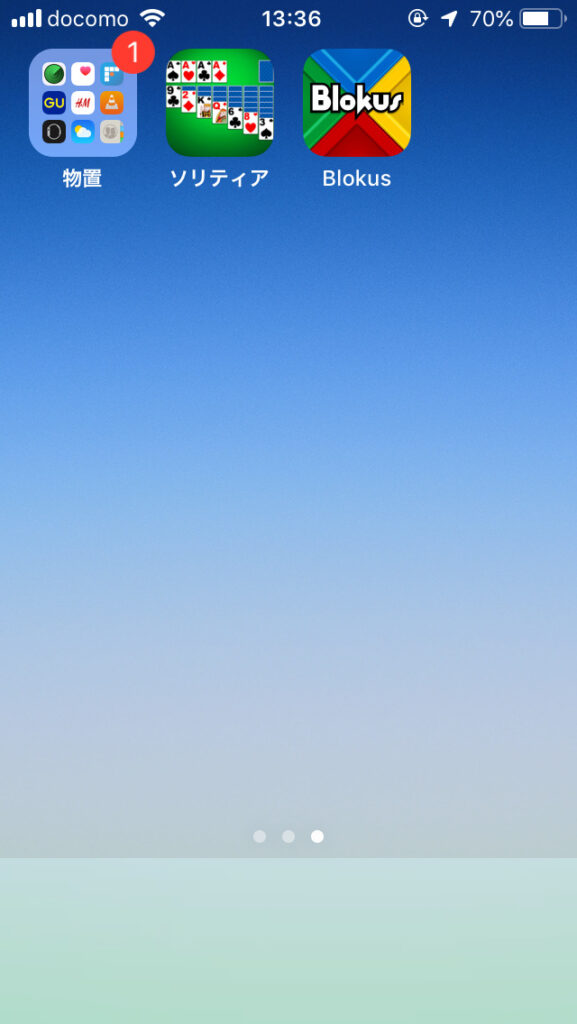
もう、使う気ありません。笑
「物置」というフォルダを作って、滅多に使わないアプリや、デフォルトでiPhoneに入ってて消せないようなアプリはここ。
それから、物置フォルダの横にある2つはゲームアプリ。
メインページにゲームアプリがあるとすぐ触っちゃうから、あえて見えにくいところに置いてます。と言うわりにけっこうやっちゃうけど・・・。
***
ここからは、個別のアプリについて、くわしくみていきましょう~。
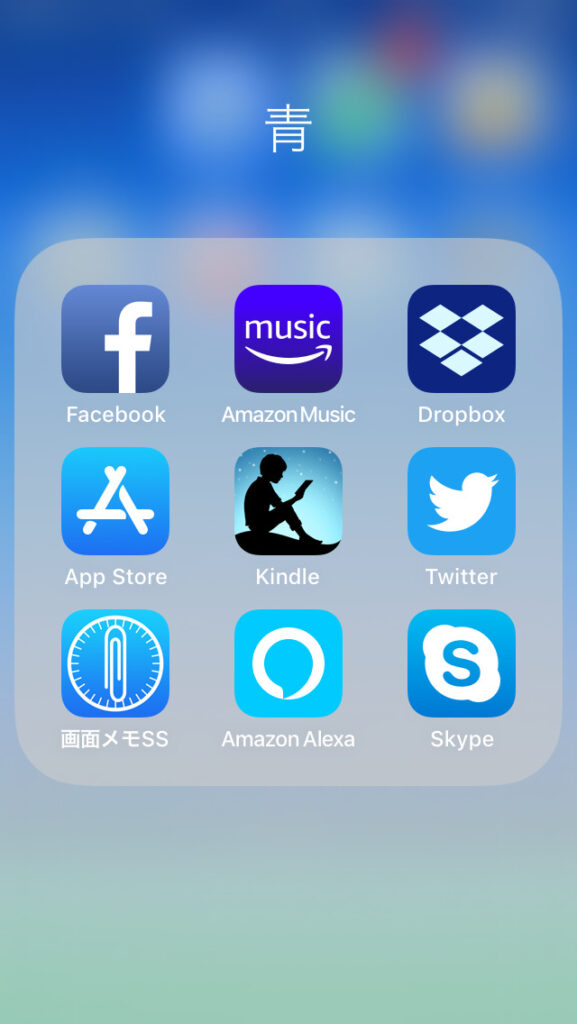
Facebook・Amazon Music・Dropbox・App Store・Kindle・Twitter・画面メモSS・Amazon Alexa・Skype
アレクサアプリは、自宅のEchoの操作に使っています。
Dropboxは、わたしは有料プランにしているので1TBもの容量があり、スマホで撮影した画像はすべて自動でカメラアップロードに入る設定にしています(Dropboxアプリはスマホの容量は食わないので大丈夫。ただしオフライン環境では使えないorオフラインで使いたいファイルだけは、使えるように設定しておく必要がある)。
画面メモSSは縦の長いページとかでもそのまま保存できるアプリで、魚拓をとる感覚で使っています(おもに、名誉毀損系の証拠保全のためw)。画面メモとして保存したファイルを画像としても保存しておけます。
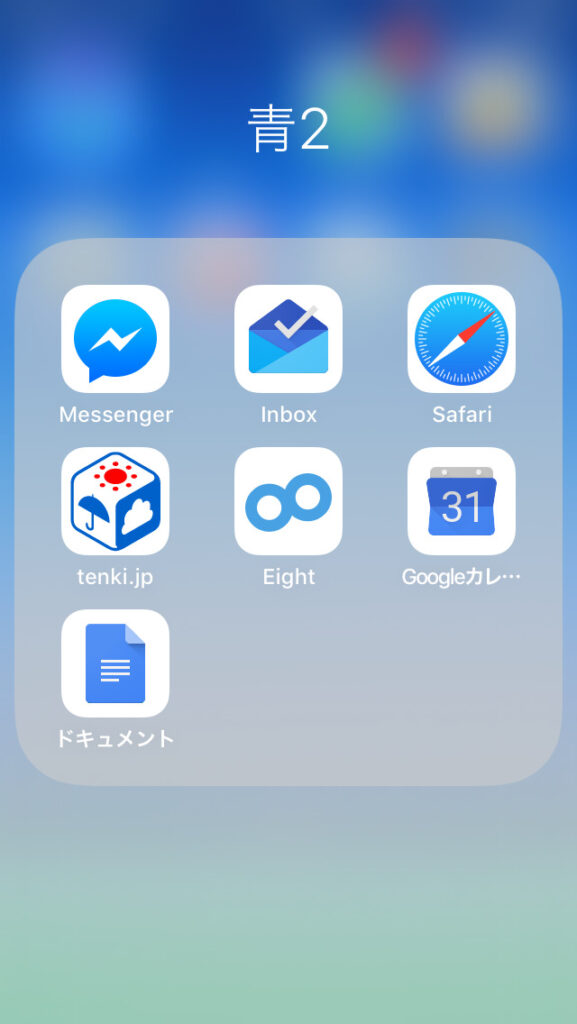
青系のアプリは数が多いのでフォルダも2つあります。
Messenger・Inbox・Safari・tenki.jp・Eight・Googleカレンダー・Googleドキュメント
Inboxはまもなくサービス終了しちゃうんですが・・・なんでなくなるんや・・・。
InboxはGmailのメールボックスアプリなんですが、普通のGmailと違って直感的な感じがして使いやすかったです。残念・・・。
Eightは名刺管理アプリですね。Evernoteとかで名刺管理してもいいんですが、けっこう前から使っているというのと、名刺管理に特化してくれているのはなかなか便利なので使い続けています。
とくに、複数の名刺をばーっとテーブルに置いて、まとめてスキャンできるのがめっちゃ便利。
Googleカレンダーは、物置フォルダに移動してもいいかもしれない・・・。スマホでは、iPhoneのカレンダーのほうが見やすいし。
わたしは「iPhoneのカレンダーの【デフォルトカレンダー】をGoogleカレンダーに設定」して使っています。
パソコンからもカレンダーを見たりスケジュールを登録したり、あとGmailとカレンダーを連動させたりするためにはGoogleカレンダーが便利だから、このような使い方になっています。
そしてGoogleドキュメントは、わたしには欠かせないものです。
基本的に、原稿の執筆は今はすべてGoogleドキュメントです。
使いやすいし共有もしやすいし、スマホアプリも操作しやすい。移動中にスマホで原稿書いたりもするので、Googleドキュメントは最高です。
※Googleドキュメントとは、Googleが提供するWordみたいなもの。
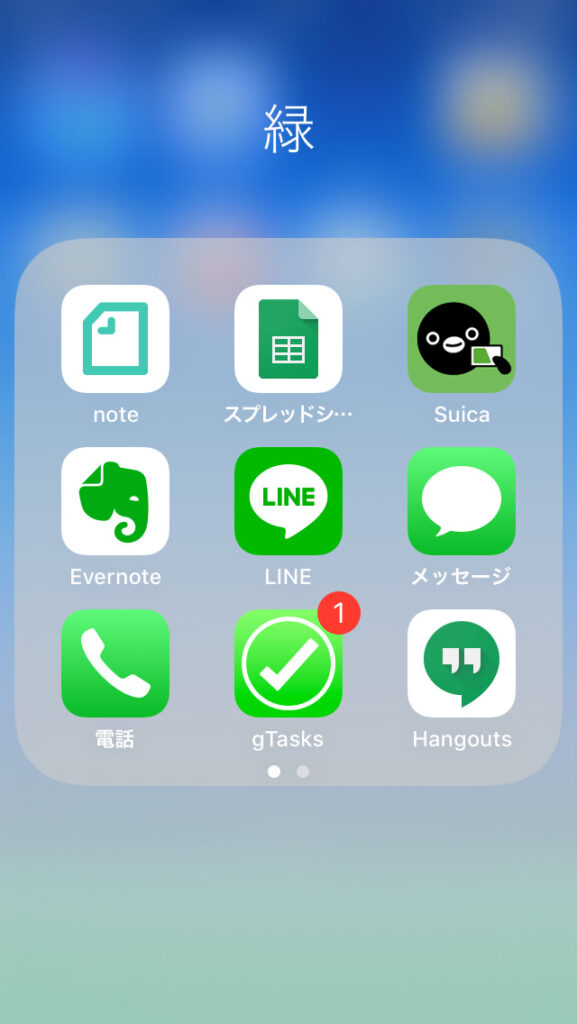
note・Googleスプレッドシート・Suica・Evernote・LINE・メッセージ・電話・gTasks・Googleハングアウト
noteは、アプリのリリースからもう2年以上とかは経つと思うんですけど、いまだに使いにくいの、どうして?(と、noteで書く勇気)。
有料noteの投稿はできないし、ダッシュボード画面とかも見れないし。
なので、「スマホで下書きして、PCで投稿作業する」みたいなことをしています(このnoteはパソコンで書いてます)。
Googleスプレッドシートは、Googleが提供するExcelみたいなものですね。Excelより断然使いやすい。
とはいえそもそもExcelと使う機会自体がそこまで多いわけじゃないですが。
たとえば超実践セミナーのプロジェクト管理はスプシ(スプレッドシートの略!)を使っていたりするので、やっぱり欠かせないツールです。
Evernoteは、最近めっきり出番が減ってしまって、もう、ぜんぶGoogleドライブに移動させて解約してもいいかもしれません。考え中。
あとgTasksは、Googleの旧・TO DOリストかな?
パソコン版は未だに古臭いインターフェイス。だけどシンプルで使いやすい。
スマホアプリも使いやすいし、ありとあらゆるタスクを管理しています。
チャットワークのタスクリストより気軽に使える感じ。
蛇足ですが、「今日やること」みたいなちょっとしたリストは、わたしは後述するiPhoneデフォルトの「メモ」アプリで作ります(チェックマーク機能を使う)。
以下は緑フォルダの2ページ目。
京都市のごみのアプリです(笑)
通知設定をオンにしておくと、ごみの日の朝(および前夜)に通知してくれて助かる・・・。
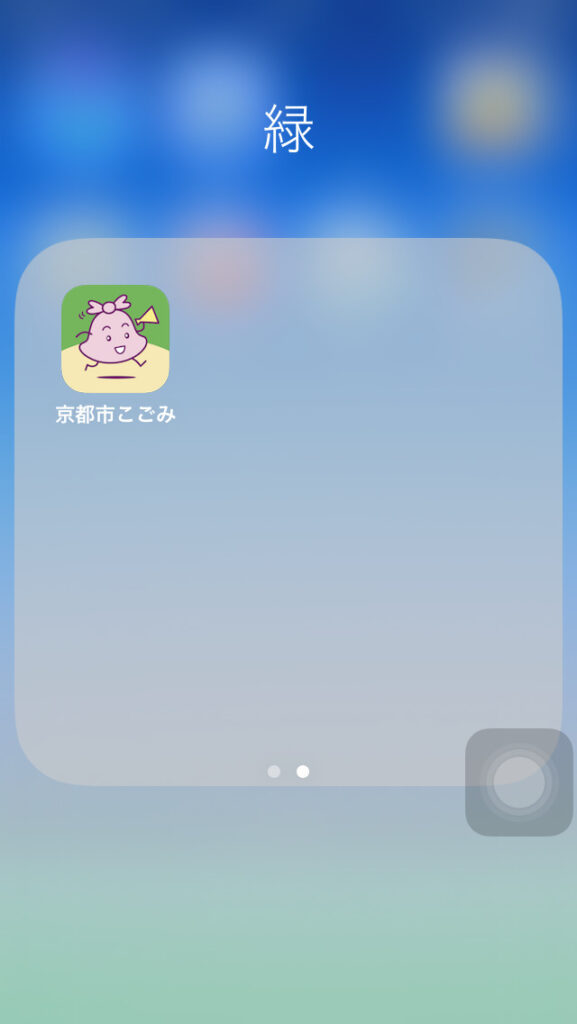
***
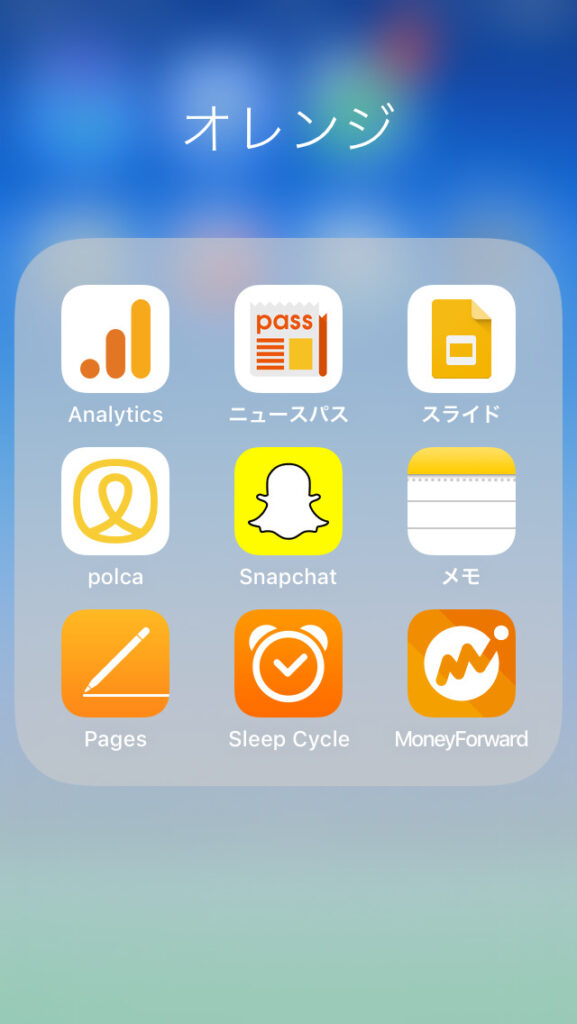
Googleアナリティクス・ニュースパス・Googleスライド・polca・Snapchat・メモ・Pages・Sleep Cycle・Money Foward
ニュースアプリはとくにこだわりはないのですが・・・なんか惰性で使っているな・・・。おすすめのアプリがあれば教えてください。
Googleスライドは、Googleが提供する「パワポ」ね。
でも、パワポに関しては、GoogleよりMicrosoftのほうが優秀かも。
スライド作成はGoogleスライドのほうがやりやすいけど、いざプロジェクタで投影するとなると、なんか画面が見づらいというか、パワポみたいにノート画面を写したりができないの。わたしが知らないだけかもしれませんが!
かといって「Googleスライドで作ったスライド資料をパワポにエクスポートする」というのもダメ。なんか、ズレるんです。
メモアプリは前述のとおりちょっとしたリスト作成によく使うのと、あとはその名のとおりメモをとるのに使います。
考え事したいときのメモにも使っている。
それからSleep Cycleは、もうけっこう使っている気がします。お金はかかる(年額3,000円)けど、睡眠の記録・分析ができるのはとてもよい。
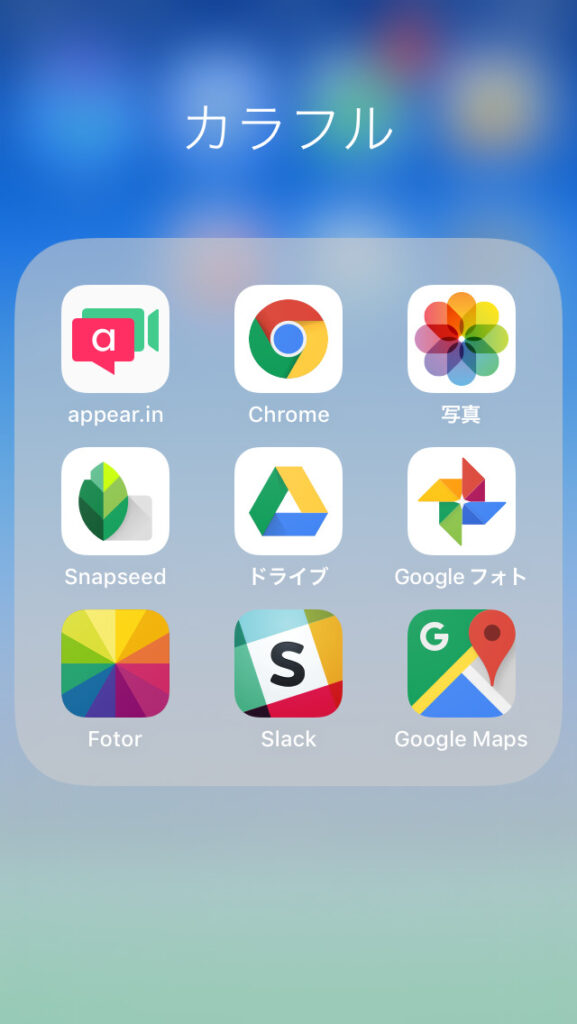
appear.in・Chrome・写真・Snapseed・ドライブ・Googleフォト・Fotor・Slack・Googleマップ
メインで使っている部ライザはSafariなんですが、なぜかChromeも入れている。
ChromeアプリとSafariの使い方や表示の違いを検証するというマニアックな使い方だけでなく、いろんなサービスの、アカウントの使い分けにも便利だと思います。いちいちログアウトとログインを繰り返すのが面倒なので・・・
Snapseedは、Googleの写真加工アプリです。でもいまいち使いこなせていないです(笑)
Googleドライブは、欠かせないですね。DropboxよりGoogleドライブのほうが手放せない。
というか、Dropboxはただの保管庫みたいな感じで、Googleドライブは積極的に活用する作業場って感じです。
Googleフォトは、無料で無制限に写真が保存できるので、愛用しています。
Googleフォトがあれば、スマホ自体の写真はざくざく削除できます。
Fotorも写真加工アプリでもともとはヘビーユーズしていたんですが、iPhoneの写真アプリの編集機能がグレードアップして以降は出番少なめ。
でも写真のコラージュはやりやすいので残しています。あ、あとモザイク機能も便利。
Slackは、入れたものの全然使ってないんですが。わたしの周りでは全然だなー。
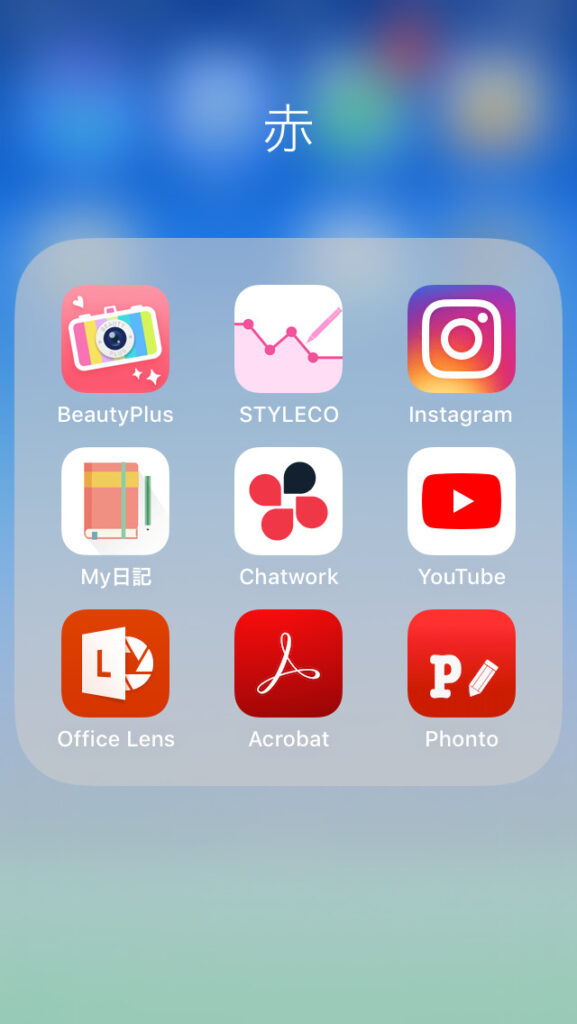
Beauty Plus・STYLECO・Instagram・My日記・Chatwork・YouTube・Office Lens・Acrobat・Phonto
ビューティプラスは自撮りを詐欺れるアプリとして有名ですが(笑)、仕事で使う画像の修正にも使えます。
なんか微妙にゴミみたいなのが写り込んでるようなときでも、肌磨き機能でなぞればゴミを消せます。
なんかざらざらした感じできれいじゃない画像も、イメージ画像として使うような場合はビューティプラスでほわんとした画像に加工したりとか。
My日記は、ロック付きの日記で、最近あんまり使ってないなー。外で書けない・人に言えない・でも吐き出したい、みたいなことを主に書いてます。
仕事道具としてオススメといえば「Office Lens」!
紙やホワイトボードをきれいに撮影してPDF化できる。画像として保存することもできるけど。
わたしは紙ベースの領収書をスキャンするのに使っています。このアプリのおかげで「自宅のプリンタにセットしてスキャンしてPDFで保存」という苦行から解放されました。
Phontoも画像加工アプリですが、おもに文字入れに重宝しています。
アイキャッチ画像の作成といえばCanvaが有名だしわたしも使っているけど、スマホから使うならPhontoのほうが使いやすいですわたしは。
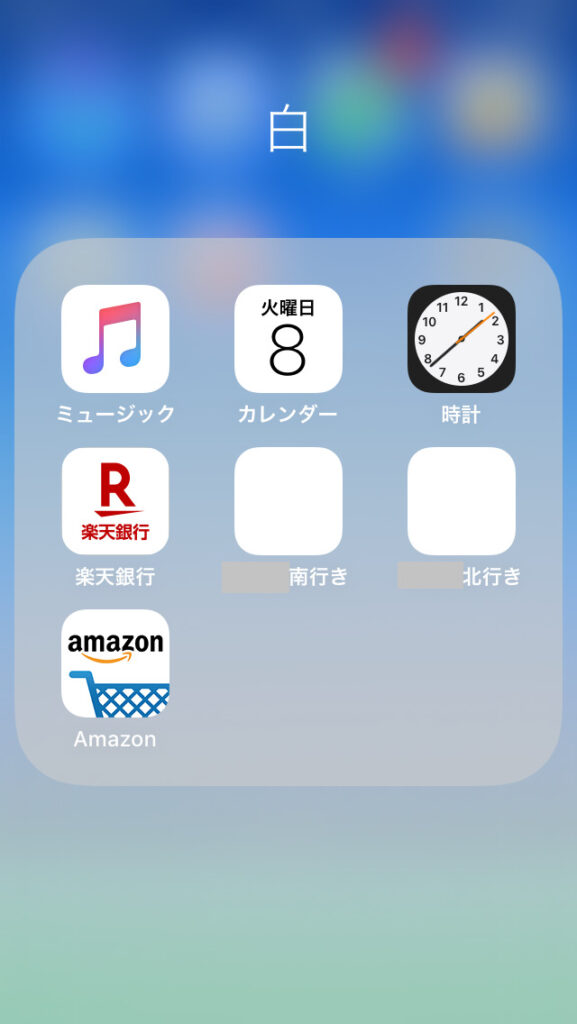
ミュージック・カレンダー・時計・楽天銀行・Amazon
まず中段の真ん中および右「南行き」「北行き」について説明しておくと、京都市バスの接近情報です(笑)
ブラウザで開いたページを「ホーム画面に追加」すると、アプリみたいにここに置いておけるわけ。最寄りのバス停の接近情報をこうしてすぐ確認できるようにしています。
さて、カレンダーは前述のとおり、デフォルトカレンダーをGoogleカレンダーに設定していて、「Googleカレンダーの内容をiPhoneカレンダーで表示させる」というよくわからない使い方をしていますが、見やすいので引き続きこの感じで。
Googleマップで保存した経路案内も、Googleカレンダーを設定してるおかげでこのカレンダーにもちゃんと表示されるし。
それから、楽天銀行はメインバンクです。
わたしは誰かに仕事をお願いしたときの振込も早いとよく驚かれますが、アプリなら外出先でもスマホでちゃちゃっと振り込めるから、すぐに対応できます。お金関係は絶対に忘れちゃいけないことなので、忘れないうちに対応できるようにしています。
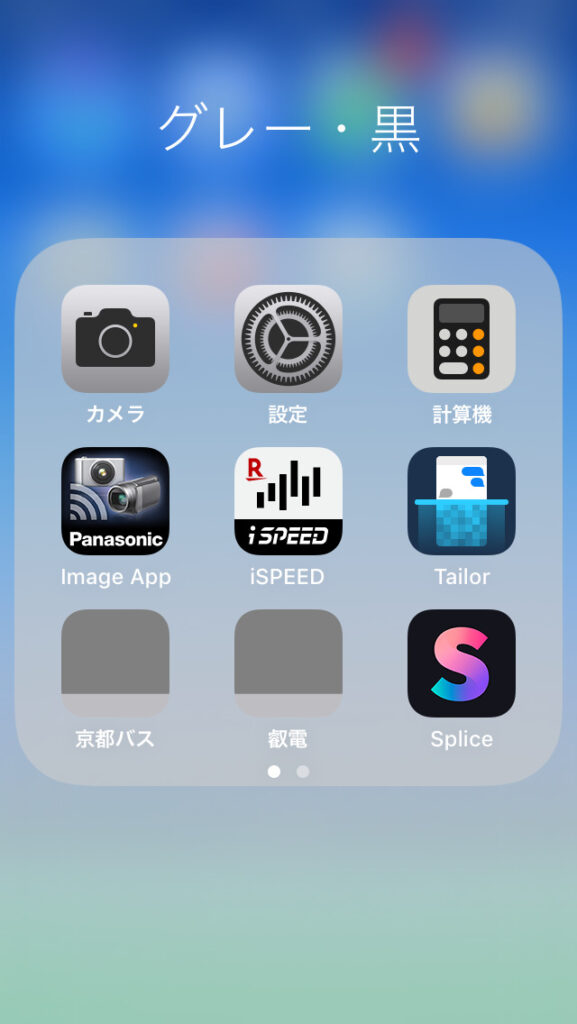
いよいよ最後のフォルダです。
カメラ・設定・計算機・Image App・iSPEED・Tailor・京都バス・叡電・Splice
※「京都バス」「叡電」は時刻表です。さっきの市バスと同様、URLを「ホーム画面に追加」したもの。
Image Appというのは、愛用しているミラーレスカメラ(LUMIXのGF9)の写真を、スマホに転送するためのアプリです。
iSPEEDは楽天証券のアプリ。
で、オススメなのが、Tailorというアプリ!
これは縦長のページをずらしながらスクショして、1枚の画像に結合できるというスグレモノ!
画像のかぶっている部分でうまくつなげてくれるから、はじめのほうで紹介した「画面メモSS」と同じような感じで使える。
ながーいページだと画面メモSSのほうが手っ取り早いけど、数枚スクショするだけで済む程度のページならTailorでサクッと結合したほうが、画像として保存するまでの手間・時間を考えるとラクです。
Spliceは動画編集アプリ。滅多に使うことないんですが、いくつか試した結果、わたしはこれが使いやすかったです。
***
以上、今使っているアプリ一覧でした!
疲れた・・・。
5,000文字超え、読んでいただきありがとうございました。
よかったら参考にしてみてくださいね~